Table of Contents
![]() Related Posts
Related Posts
- Perbaikan 1. Perbaiki Video yang Rusak untuk Memperbaiki iMovie Tidak Dapat Diekspor
- Perbaikan 2. Periksa Pengaturan Ekspor untuk Mengatasi iMovie Tidak Mengekspor
- Perbaikan 3. Boot Mac Anda dalam Safe Mode untuk Memperbaiki iMovie Tidak Mengekspor
- Perbaikan 4. Atur Ulang NVRAM atau PRAM untuk Mengatasi iMovie Tidak Dapat Diekspor
Saya punya Macbook Pro dengan M1 Pro, dan kemarin saya berhasil mengekspor 3 video yang sudah diedit di iMovie. Hari ini, saya mencoba mengedit dan mengekspor lebih banyak video, tetapi macet, dan saya tidak bisa menyelesaikan proses ekspor sama sekali. Saya sudah mencoba menghapus dan menginstal ulang iMovie berkali-kali, tetapi semuanya gagal. Ada bantuan? Terima kasih sebelumnya. dari Komunitas Apple
iMovie adalah pemutar dan editor video gratis untuk Mac, iPhone, dan iPad. Ini adalah salah satu pemutar video paling umum bagi pengguna Mac, tetapi terkadang mungkin menerima beberapa pesan kesalahan. iMovie yang tidak dapat diekspor adalah salah satu masalah paling umum yang mungkin dialami pengguna. Hal ini bisa sangat mengganggu, tetapi selalu dapat diperbaiki dengan metode berikut:
Perbaikan 1. Perbaiki Video yang Rusak untuk Memperbaiki iMovie Tidak Dapat Diekspor
Jika video sumber yang Anda gunakan untuk mengedit rusak, Anda mungkin juga mengalami kesalahan iMovie ini. Jika Anda mengalami kerusakan video ini di Mac, Anda hanya perlu memperbaiki video yang rusak dengan perangkat lunak perbaikan video, lalu mengimpor dan mengekspornya kembali.
EaseUS Fixo Video Repair adalah salah satu alat perbaikan video Mac yang paling andal dan canggih yang dapat memperbaiki video rusak dan korup dengan beberapa langkah sederhana.
Berikut adalah beberapa kasus umum yang dapat ditangani oleh alat ini dengan sempurna:
- iMovie tidak merespons
- Video bilik foto tertinggal
- Video iMovie tidak berfungsi
Ikuti langkah-langkah di sini untuk memperbaiki video yang rusak di Mac Anda dengan perangkat lunak perbaikan video ini untuk Mac :
Langkah 1. Luncurkan EaseUS Fixo di Mac
Unduh EaseUS Fixo di Mac Anda dan jalankan. Klik "Perbaikan Video" di sebelah kiri dan klik "Tambah Video" untuk mengunggah berkas video MP4/MOV/MKV/3GP Anda yang rusak.

Langkah 2. Pilih video yang rusak dan mulai perbaikan
Pilih video yang diinginkan dan klik tombol "Perbaiki" untuk memulai proses perbaikan video tunggal. Jika Anda ingin memperbaiki semua video, pilih semuanya dan klik "Perbaiki Semua".

Langkah 3. Lihat dan simpan video yang sudah diperbaiki
Tunggu beberapa menit, dan video yang rusak akan diperbaiki. Lama waktu tunggu tergantung seberapa parah kerusakan video Anda. Kemudian, klik "Lihat yang Diperbaiki" untuk melihat pratinjau video. Untuk menyimpan video yang telah diperbaiki, tekan tombol "Simpan". Menyimpan beberapa video tidak masalah. Cukup pilih "Simpan Semua" untuk menyelesaikan proses.

Langkah 4. Jalankan proses perbaikan video lanjutan
Jika perbaikan cepat tidak berhasil, coba mode perbaikan lanjutan. Pilih "Perbaikan Lanjutan" untuk memulai proses. Setelah mengunggah video contoh, pilih "Konfirmasi".

Langkah 5. Lihat dan simpan video yang diperbaiki dalam mode lanjutan
Sebuah jendela berisi informasi detail tentang kerusakan dan contoh video akan muncul. Klik "Perbaiki Sekarang" untuk memulai proses. Setelah perbaikan selesai, Anda dapat melihat video yang telah diperbaiki dan klik tombol "Simpan" untuk menyimpan berkas video yang telah diperbaiki di lokasi yang Anda inginkan.

Perbaikan 2. Periksa Pengaturan Ekspor untuk Mengatasi iMovie Tidak Mengekspor
Jika Anda menggunakan Kualitas Terbaik untuk mengekspor video, Anda mungkin menerima pesan kesalahan video tidak dapat diekspor. Untuk mengatasi hal ini, Anda hanya perlu mengubah pengaturan ekspor seperti ini:
Langkah 1. Luncurkan iMovie dan temukan bagian "Bagikan".
Langkah 2. Pilih "Ekspor proyek menggunakan QuickTime".
Perbaikan 3. Boot Mac Anda dalam Safe Mode untuk Memperbaiki iMovie Tidak Mengekspor
Anda juga dapat mencoba mem-boot Mac Anda dalam mode aman untuk mengatasi kesalahan iMovie ini:
Langkah 1. Matikan Mac Anda dan segera tahan tombol Shift saat melakukan booting.
Langkah 2. Terus tahan tombol Shift hingga Anda melihat logo Apple.

Langkah 3. Sekarang Mac Anda dalam Mode Aman, Anda dapat mencoba memulai ulang Mac Anda lagi sekarang.
Perbaikan 4. Atur Ulang NVRAM atau PRAM untuk Mengatasi iMovie Tidak Dapat Diekspor
Ini juga bisa dilakukan jika Anda mereset NVRAM atau PRAM untuk mengatur ulang beberapa pengaturan preferensi sistem. Ikuti langkah-langkah berikut:
Langkah 1. Matikan Mac Anda dan tahan Option + Command + P + R secara bersamaan.
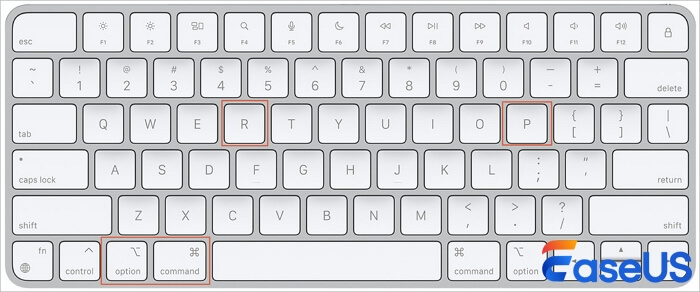
Langkah 2. Tahan selama kurang lebih 20 detik. Kemudian, mulai ulang iMovie Anda untuk melihat apakah kesalahan telah teratasi.
Tanya Jawab Umum
Berikut ini beberapa pertanyaan umum yang mungkin membuat pengguna penasaran:
1. Mengapa iMovie tidak dapat mengekspor?
Ada banyak alasan mengapa iMovie tidak dapat mengekspor kesalahan ini. Ruang disk yang penuh adalah salah satu alasan utamanya. Selain itu, jika video sumber Anda rusak, Anda mungkin juga mengalami kesalahan iMovie tidak dapat mengekspor ini.
2. Bagaimana cara mengekspor film dari iMovie?
Untuk mengekspor film atau video dari iMovie, Anda hanya perlu membuka aplikasi iMovie. Pilih film, lalu buka "File" > "Bagikan" > "File".
Kata-kata Terakhir
Postingan dari EaseUS ini membahas cara memperbaiki kesalahan iMovie yang tidak dapat diekspor. Anda selalu dapat memperbaikinya dengan memeriksa pengaturan ekspor, mem-boot Mac Anda dalam mode aman, dan mengatur ulang NVRAM atau PRAM. Jika video sumber Anda rusak, gunakan EaseUS Fixo Video Re[pair sebagai pilihan terakhir.
Was This Page Helpful?